
Linux版本:
http://ftp.us.dell.com/diags/dell-pediags-linux-2.9.0.267-A00.tar.gz
Linux版本说明文档
http://support1.ap.dell.com/cn/zh/forum/thread.asp?fid=20&tid=104528
1-1、 支持的硬件系统:
DELL PowerEdge Diagnostics是专门针对DELL企业级产品使的
1-2、 支持的操作系统:
您可以将它安装并使用在如下系统当中:
; Microsoft(R) Windows(R) 2000 Server and Advanced Server with SP 4
; Microsoft Windows Server 2003 SP2 (Web Edition),
; Microsoft Windows Storage Server 2003 x64 R2
; Microsoft Windows Server 2003 SBS R2
; Microsoft Windows Unified Data Storage Server 2003 Gold
; Red Hat(R) Enterprise Linux(R) AS, ES, WS (version 4) Gold (x86 and x86_64)
; Red Hat Enterprise Linux Server (version 5), (x86 and x86_64)
; SUSE(R) LINUX Enterprise Server 9 SP2 and SP3 (x86_64)
; SUSE LINUX Enterprise Server 10 Gold (x86_64)
2-1、 安装PowerEdge Diagnostics:
A, 找到您刚才下载好的安装文件,然后双击,进行安装。您首先会看到下图:
点击‘NEXT’按钮继续
B, 接受软件许可协议

2-1、使用PowerEdge Diagnostics 进行诊断――图形界面:
A, 启动POWEREDGE DIAGNOSTICS

单击:‘开始’ -> ‘程序’ -> ‘PowerEdge Diagnostics 2.8 ’ -> ‘PowerEdge Diagnostics GUI ’ 开始运行
注:您可以选择‘PowerEdge Diagnostics CLI ’进入字符介面进行检测。稍后介绍。
B,进入程序主界面:
程序界面分为左右两个窗口。左侧的窗口为设备选择区,您可以在此处选择勾选您想检测的设备。
右侧为信息显示窗口,程序检测的过程和结果,信息等在此窗口显示。
注:您可能已经注意到了,在左侧的硬件列表中有些是灰色不可选的设备,这些设备将无法进行检测,可能是您机器硬件的驱动或Firmware版本不合适,或者这些设备并不被您当前的PowerEdge Diagnostics所支持。如果这些设备恰巧是您需要检测的设备,您可以通过升级驱动或更好其它版本的Pediagnostics 工具解决。如果仍然无法检测,请换用其它检测工具,如:32bit Diagnostics Tools。
C,选择您要检测的设备,并开始检测
您现在所要做的就是找到并选择您想检测的设备,然后点击右侧下方的‘Run Test’按钮开始检测。
提示:如果您是检测硬盘或内存,您应该勾选‘Quick Test’选项,这样会大大节省检测所需的时间。
检测过程开始后,右侧窗口会有相应的进度提示。检测所需要的时间会根据您勾选的设备数量和是否选择了‘Quick Test’选项而不同。请耐心等待,当然您也可以使用鼠标右键,点击正在检测的项目,中止检测。
设备的检测过程,请看下图:
D,查看检测结果

当检测完成后,我们可以很直观的看到检测的结果。可能出现的结果一般有三种情况:
A 绿色对号:这是最好的结果,说明您的硬件设备非常健康,运行正常。
B 黄色感叹号:这是PowerEdge Diagnostics的提示信息,主要是因为某种原因,使检测无法完成。此提示并不是硬件故障信息,而是说明该项检测没用完成或出现无风险错误。例如:
; 检测硬盘时,某些磁盘管理软件正在使用硬盘,所以检测软件无法获得对磁盘的使用权。
; 检测网卡时,该网卡没用连接网线。所以无法完成相应的检测。
; 检测光驱或软驱时,您的光驱或软驱中没用光盘或软盘,所以无法完成检测。
您可以通过单击‘Results’选项卡,查看提示信息的具体说明。
C 红色错误号:如果您的检测结果中出现了红色的小X 这有可能是一个硬件故障。您应该立即联系DELL公司的售后技术支持部门,并将该检测结果发送给接待您的工程师。
E,保存诊断结果
在完成检测后,您只需点击左上角的‘File’菜单,然后选择里面的第二项‘save Results’即可。程序会自动将诊断结果打包成一个压缩文件,保存在您指定的路径里。如果有需要,请将此压缩包发送给DELL公司的技术支持工程师。
F,使用小技巧
有的时候,您会发现您左侧的硬件设备列表中的有很多硬件设备,您可能会觉得很难找到您所希望检测的那一个。是的,您的这种困惑是存在的,所以我们提供了一个很好的组织硬件列表的选择给您!
如图:
2-2、使用PowerEdge Diagnostics 进行诊断――字符界面:
A,进入字符界面
C,对列表中的设备进行检测
输入:pediags 设备名称 - -run 命令对相应的设备进行检测。
例如:对内存检测:pediags memory run 回车后,工具会对内存做检测
对于在字符界面下的检测,您可以通过直接输入命令:‘ pediags’获得更高帮助。
如果想提前终止检测,请使用组合键‘ctrl + c’
3-1、 PowerEdge Diagnostics 在WINDOWS系统中的已知问题
; 在Windows系统中执行PowerEdge Diagnostics时,您必须具有管理员权限
; 有时检测程序会非常缓慢或者停滞:
为了不影响您系统的正常允许,所以我们将PowerEdge Diagnostics的运行优先级别设置的很低。当您系统繁忙的时候,诊断程序会让出系统资源,供您的业务正常运行。所以会出现上诉情况。当您系统较空闲时,程序会自动恢复正常。
; 不能同时运行PowerEdge Diagnostics的图形界面和字符界面。
; PowerEdge Diagnostics 中的保存配置 功能,只有在图形界面下才能实现。
; 如果您的文件系统是只读的,程序将无法正常运行。
; 在诊断磁带设备时,您要确保所有的磁带备份服务都已停止。
; 在诊断过程中,不要更新或安装设备驱动。
; 请在同一时间只对一块网卡进行检测,否则程序会误报错误。
; 如果您的机器上配有PERC3/DI型号的阵列卡,请先安装DELL Server Administrator Storage Management管理程序。此程序在您可以从DELL公司网站或随机光盘中找到。
; 在您检测磁带机的机械臂时,请确保机械臂中没用抓取任何磁带。否则,检测程序会出现如下误报信息:"The tape device appears to have encountered an error while running its built-in self test, switch the tape device-off and on , and try the test again. If this error persists, it indicates a hardware problem."
; 如果您检测磁带机时,其正处在工作状态,您可能会得到如下的误报信息:"Could not complete the inventory of the device. Ensure that all magazines are in place and no other process is using the device, and run the test again. If
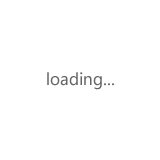
Copyright © Dell服务器|Dell存储|华为服务器|华为交换机|Dell工作站|戴尔服务器代理|华为服务器代理|戴尔服务器渠道 版权所有 京ICP备19045621号
全国服务电话:13810713934 传真:13681011021
公司地址:北京市海淀区